官方發佈
2024.11.21
官方發佈
2024 Positive Grid Spark LIVE 韌體更新公告
Positive Grid Spark LIVE 韌體更新公告

透過我們持續對完美音色的追求,這次的韌體更新將為您帶來顯著提升的音效靈活性,包括 DSP 的改善以及其他各種修正。我們強烈建議您將您的音箱韌體更新至最新版本,以享受 Spark LIVE 的最新功能和進化。此外,此次韌體更新也解決了使用者在 Spark App 中遇到的序號顯示問題。請在註冊 Spark LIVE 前完成韌體更新。
***本韌體僅供Spark Live使用***
在其他Spark音箱如Spark 40、Spark Mini或Spark Go上使用本更新軟體可能導致音箱損壞。請確保使用正確的更新軟體以避免風險或問題。
以下是 Spark LIVE 韌體更新的詳細教學:
更新前準備:
-
備份您的自訂預設:在進行韌體更新前,請將您的自訂預設備份至 ToneCloud、Spark App 或您的 Dropbox 帳戶。
-
注意事項:
-
此韌體更新僅適用於 Spark LIVE。請勿在其他 Spark 型號(如 Spark 40、Spark MINI 或 Spark GO)上使用此更新器,以免造成設備損壞。
-
此更新必須透過 USB 連接進行,Spark LIVE 不支援透過 Wi-Fi 進行 OTA(無線)更新。
-
確保 Spark LIVE 未透過藍牙連接至其他設備。
-
確保 Spark LIVE 未透過 USB 連接至電腦。
-
更新步驟:
-
下載並解壓縮韌體更新器:從 Positive Grid 官方網站下載 Spark LIVE 韌體更新器,並將其解壓縮至您的電腦。
-
啟動更新器:
-
Mac 使用者:右鍵點擊 Spark Firmware Updater,選擇「開啟」。若出現警告視窗,點擊「確定」,然後再次右鍵點擊並選擇「開啟」,最後在出現的警告視窗中點擊「開啟」以繼續。
-
Windows 使用者:右鍵點擊「Spark Live firmware Updater.bat」,選擇「以系統管理員身份執行」。請勿直接在壓縮檔內執行更新器。
-
-
連接設備:
-
插入電源線並開啟 Spark LIVE。
-
使用隨附的 USB 線將 Spark LIVE 連接至電腦,確保使用音箱上的 AUDIO/DATA 接孔進行連接。即使已安裝 Spark 電池,也請在更新過程中保持電源線連接。
.jpg)
-
-
更新無線模組:
-
等待更新器顯示設備類型(應為 Spark LIVE)和可安裝的版本。
.jpg)
-
點擊「Update Wireless Module」,更新器將開始更新 Spark LIVE 的無線模組。
.jpg)
.jpg)
-
在更新過程中,請勿斷開 USB 連接或關閉 Spark LIVE/電腦。
-
-
更新 MCU(微控制器單元):
-
同時按住電源按鈕和配對按鈕,直到電源 LED 變為白色,然後點擊「Next」。
.jpg)
.jpg)
-
等待更新器顯示設備類型和可安裝的版本,然後點擊「Update MCU」。
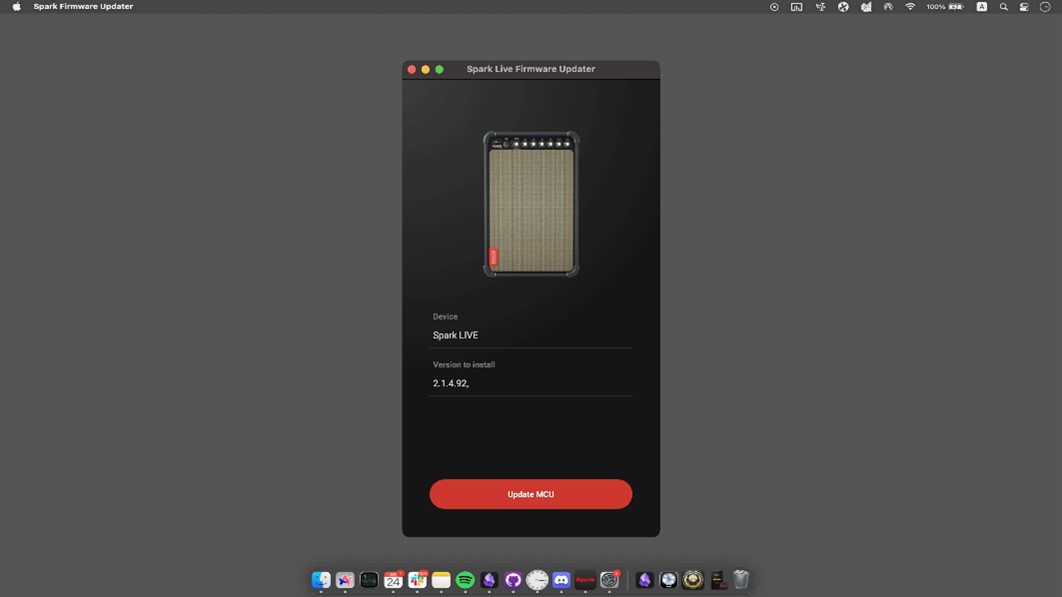
-
更新器將開始更新 Spark LIVE 的 MCU。在此過程中,請勿斷開 USB 連接或關閉 Spark LIVE/電腦。

-
-
完成更新:
-
更新完成後,您可以關閉更新器,重新啟動 Spark LIVE,開始使用最新功能。
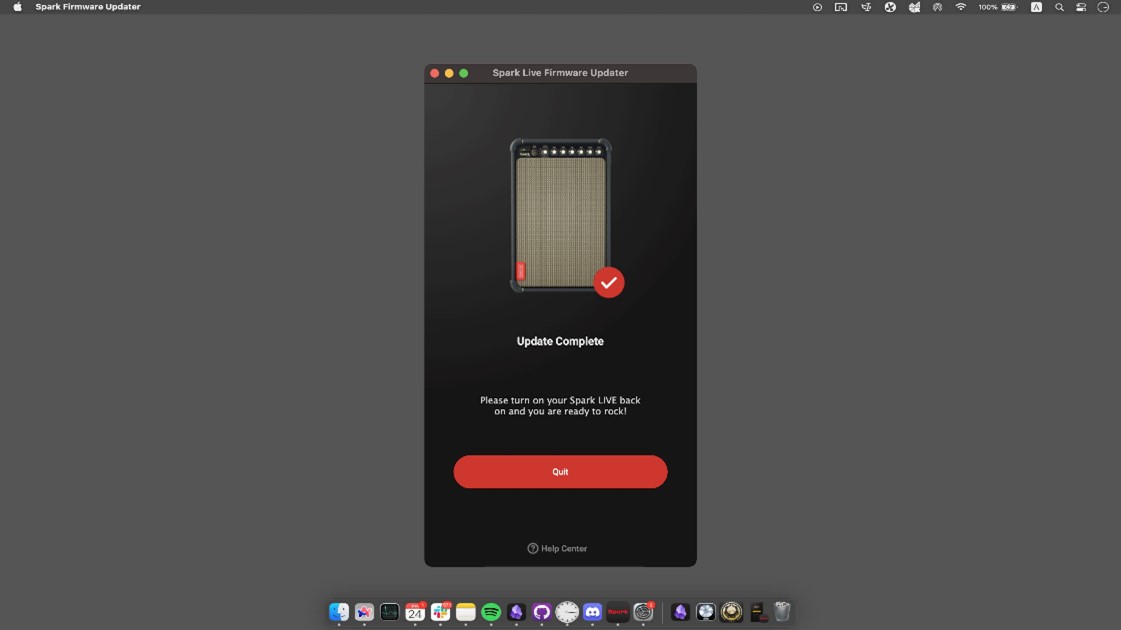
-
檢查韌體版本:
-
在 Spark App 中連接 Spark LIVE,點擊產品卡片,檢查顯示的韌體版本是否為最新版本。
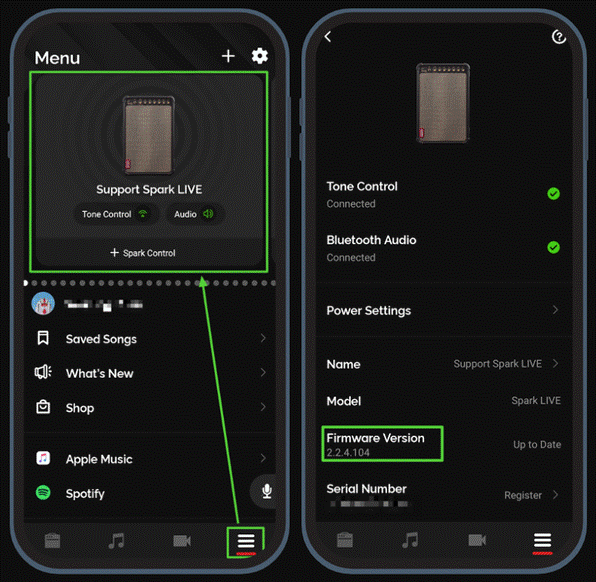
故障排除:
-
電腦無法檢測到 Spark LIVE:嘗試連接電腦後方的其他 USB 埠,避免使用 USB 集線器。
-
更新後無法透過藍牙連接:在設備的藍牙設定中,取消配對或忘記先前的 Spark LIVE Audio 連接,然後在 Spark App 中重新連接 Tone Control,再連接 Spark LIVE Audio。
-
更新失敗且無法開機:若在 MCU 更新過程中電源中斷,可能導致更新失敗且設備無法開機。請按照以下步驟解決:
-
執行出廠重置:若 Spark LIVE 仍無反應,繼續以下步驟。
-
斷開 USB 連接:拔下 USB 線以斷開 Spark LIVE 與電腦的連接。
-
斷開電源:拔下 Spark LIVE 的電源線。
-
下載替代韌體更新器:
-
解壓縮並啟動更新器:
-
macOS 使用者:解壓縮後,右鍵點擊並選擇「開啟」。
-
Windows 使用者:解壓縮後,右鍵點擊並選擇「以系統管理員身份執行」。
-
-
連接設備並按照更新器中的步驟操作。
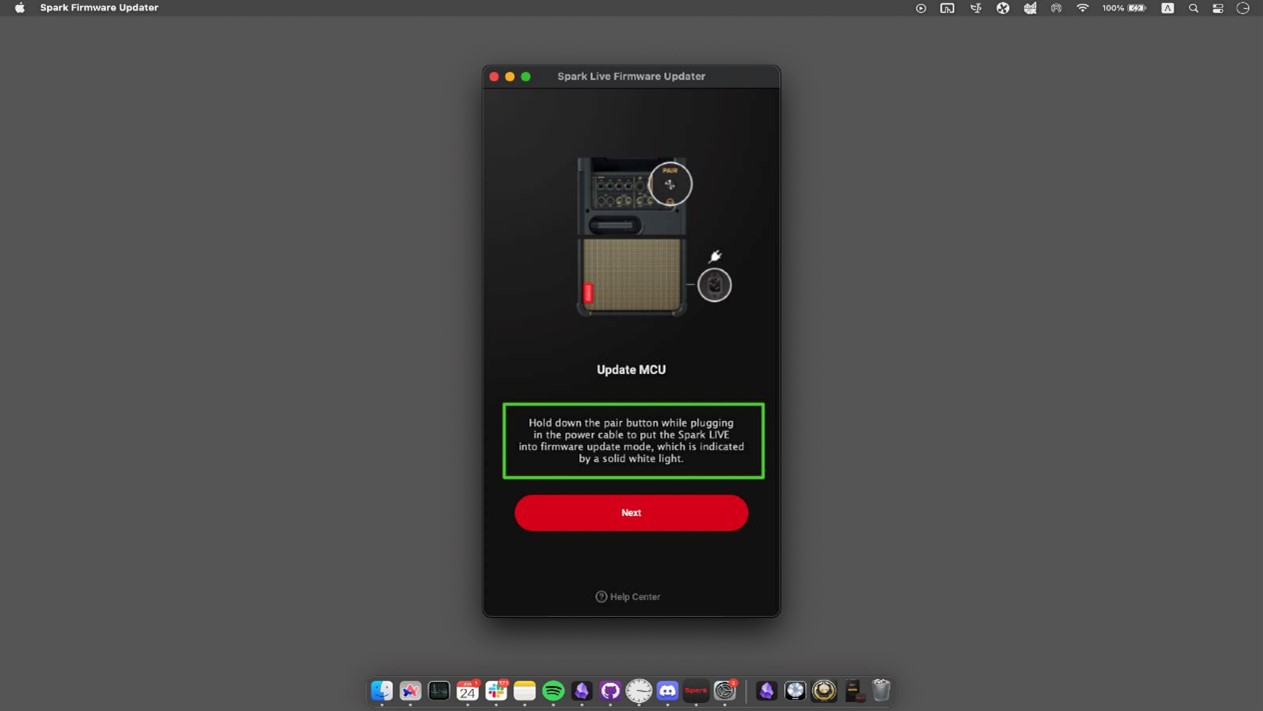
-